A Apple realmente restringe o uso dos aplicativos em todo o seu potencial. A Apple chama isso de segurança, mas com o Android adicionando recursos interessantes a cada ano, os usuários também querem explorar as possibilidades que um celular pode oferecer. Você pode fazer isso com o jailbreak do iOS 16, para obter acesso completo aos seus arquivos raiz e alterá-los. Neste post veremos como fazer o jailbreak do iOS 16 com as ferramentas mais seguras para ter mais acesso para personalizar e gerenciar seu iOS.

O jailbreak é um processo de remoção das restrições de um dispositivo eletrônico restrito por seu sistema operacional. Desbloqueamos um iOS explorando as falhas em seu firmware ou sistema operacional para obter acesso root. Embora pareça um furto, nada mais é do que uma mera tomada de controle do seu dispositivo para obter mais acesso.
Embora todos os anos a Apple dificulte o jailbreak do iOS, você ainda pode fazer isso com os métodos certos, mesmo para a versão mais recente do iOS 16.6. Foi muito difícil para o jailbreak do iOS 15, pois cada atualização corrigia brechas com frequência. Houve relatos afirmando que é impossível fazer o jailbreak do iOS 16, pois o sistema de arquivos raiz está selado na nova versão e qualquer alteração feita nele pode tornar o seu dispositivo não inicializável.
Isso pode preocupar pessoas que desejam fazer o jailbreak de seus iPhones para usar aplicativos e configurações de terceiros, mas como mencionamos, com as ferramentas certas e métodos seguros, é seguro e legal fazer o jailbreak do iOS 14 , iOS 16 ou outras versões.
Leitura adicional:
Agora que você sabe que é possível modificar as configurações e personalizações embutidas no iPhone, vamos ver como podemos obter acesso ao arquivo root ou Jailbreak iOS com a ajuda de vários dispositivos.
Uma das melhores maneiras de fazer jailbreak no iPhone sem computador é usar o Zeon Repo Extractor. Junto com o iOS 16, você pode desbloquear facilmente qualquer versão acima do iOS 14. Confira o procedimento abaixo.
Passo 1. Baixe o aplicativo “ Zeon jailbreak ” no link.
Passo 2. Instale e abra o aplicativo. Vá para "Configurações" > selecione "Download de perfil" > toque no botão de instalação no canto superior direito para baixar o "Repo Extractor".
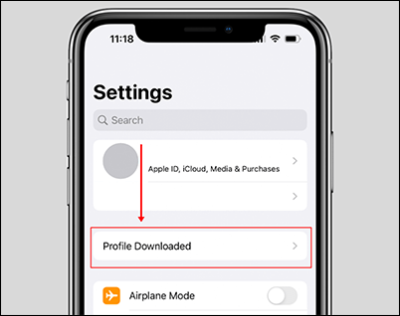
Passo 3. Abra o "Zeon Extractor" e clique na opção "Obter Repos" .
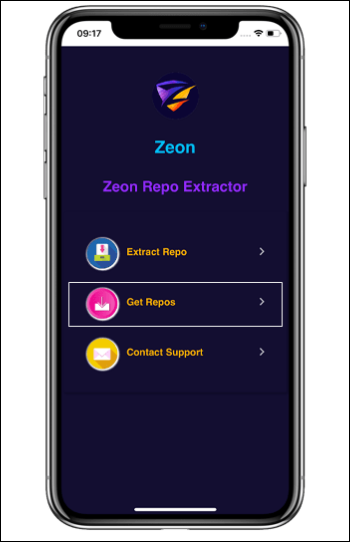
Passo 4. Agora, selecione o repositório com base na sua versão e toque nele.
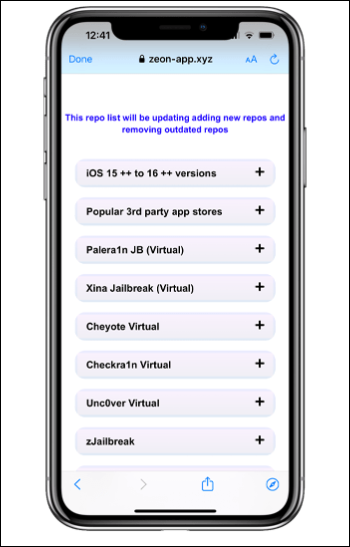
Passo 5. Após abrir a versão necessária, vá até a terceira página e clique no ícone “ZeonJB” .
Etapa 6. Clique em "Iniciar agora" > "Jailbreak agora".
Aguarde o software fazer o jailbreak do iOS 16. Terminada a configuração, você terá seu iPhone de volta com a versão customizável.
Checkra1n é uma ferramenta popular que podemos utilizar para desbloquear o iPhone no Mac . Antes de prosseguir com o procedimento, certifique-se de ter as atualizações mais recentes instaladas no iPhone e no Mac e reserve um cabo elétrico para conectar os dois dispositivos durante o processo. Além disso, desative a senha da tela para permitir que o software faça alterações. E siga as etapas abaixo:
Passo 1. Baixe o “Checkra1n” no seu Mac e instale o aplicativo.
Passo 2. Agora, conecte seu iPhone com iOS 16 ao Mac com o cabo relâmpago.
Passo 3. Execute o Checkra1n e clique em “Iniciar” na parte inferior para fazer o jailbreak do celular.
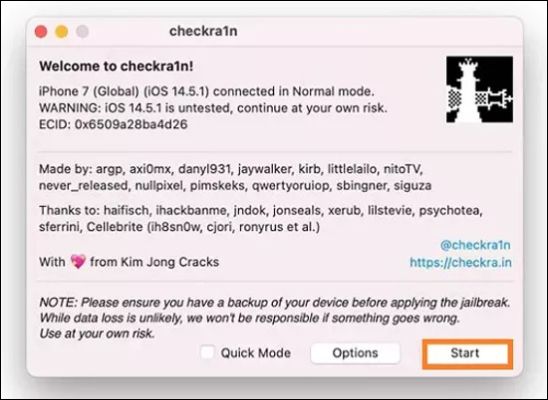
Passo 4. Siga as instruções na tela mostradas pelo software e clique em "Avançar" para permitir que o software coloque o iPhone no modo de recuperação.
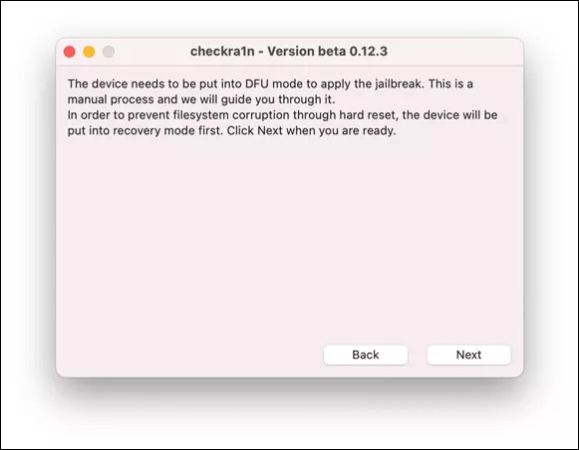
Etapa 5. A próxima etapa solicita que você coloque o dispositivo iOS 16 no modo DFU. Clique em "Iniciar" e siga as instruções para fazê-lo.
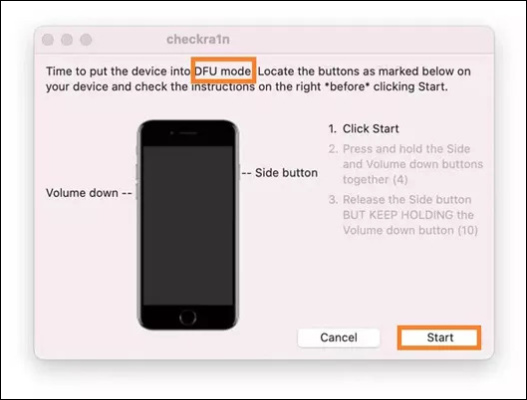
Passo 6. Assim que o dispositivo entrar no modo DFU, ele confirma o Jailbreak e o software indica o mesmo. Agora, clique em “Concluído” para concluir o processo.
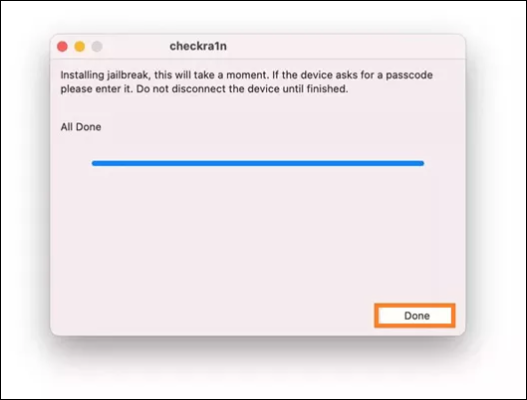
O jailbreak de dispositivos iOS também pode ser feito usando o Windows. Embora não exista uma ferramenta integrada, contaremos com o ambiente Linux Ubuntu no sistema operacional para realizar o processo. O processo é dividido em três partes para fornecer um tutorial detalhado para realizar o processo.
Você deve usar um PC com Windows superior ou igual a 7 e os modos do iPhone devem ser 8 ou posterior, pois a Apple permite que apenas esses telefones rodem o iOS 16. Além disso, ao baixar o Linux Ubuntu no USB, selecione um USB com pelo menos pelo menos 2 GB de capacidade de armazenamento.
Aqui está um tutorial para realizar o jailbreak no iPhone usando Windows:
Passo 1. Criando um USB inicializável com Ubuntu
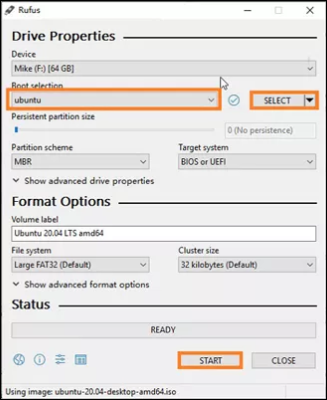
Passo 2. Inicialize o Ubuntu no seu PC
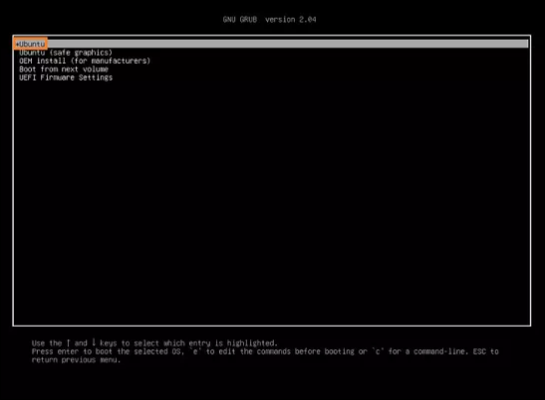
Passo 3. Desbloquear o iPhone/iPad

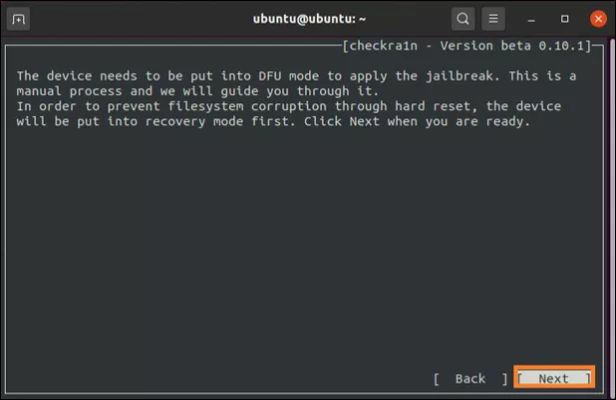
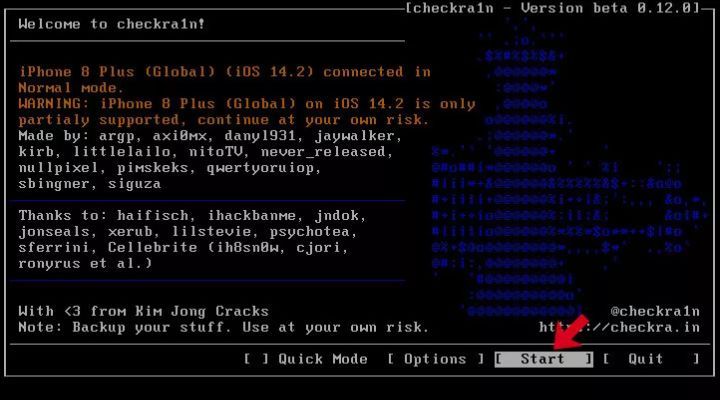
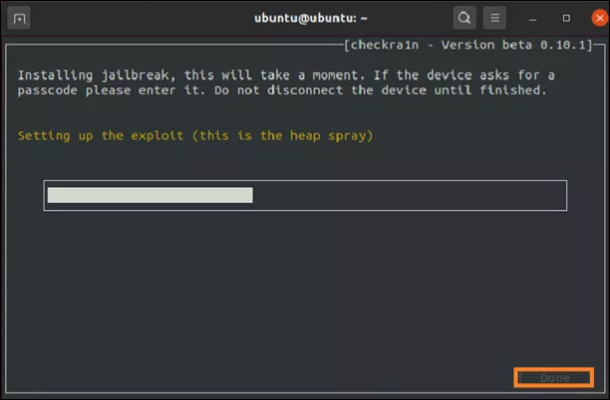
Para desbloquear seu iPhone por jailbreak, você precisa de uma ferramenta confiável e é o primeiro passo para desbloquear a operadora em seu iPhone. A outra coisa é que muitos usuários do iPhone não possuem necessariamente um Mac, e o jailbreak no Windows pode parecer complicado, considerando o processo complexo. É aqui que você pode usar uma ferramenta poderosa, porém simples, como o EaseUS MobiUnlock para desbloquear seu iPhone após o jailbreak.
A ferramenta pode contornar qualquer bloqueio e senha da operadora com apenas três etapas simples. Também pode ajudá-lo a ignorar facilmente o bloqueio de ativação do iCloud no iPhone 5S para iPhone X executando iOS 12 a iOS 16.7.5 . Você pode desbloquear o bloqueio de ativação por meio do jailbreak e, adicionalmente, usar várias funcionalidades, como ignorar bloqueios de tela, corrigir erros no iPhone e remover IDs Apple quando você esquecer a senha. Você também pode usá-lo para desbloquear um iPad com bloqueio de ativação . O software fornece ferramentas de desbloqueio do iPhone para todos os cenários, tornando-o uma solução completa para os geeks da tecnologia que desejam personalizar e recuperar seus iPhones.
Passo 1. Inicie o EaseUS MobiUnlock no seu computador e conecte seu iPhone ou iPad ao PC. Clique em “Ignorar bloqueio de ativação”. Confira o “Termo de Uso” e clique em “Concordo” para prosseguir caso concorde com todo o conteúdo.
Passo 2. Clique em "Iniciar" para passar para a próxima etapa - desbloquear seu iPhone ou iPad. Clique em “Tutorial de Jailbreak” para ver como fazer o jailbreak do seu dispositivo Apple. (Observe que se o seu iPhone estiver executando iOS 15 - iOS 16.4, a ferramenta EaseUS fará o jailbreak do dispositivo automaticamente.) Se você já fez o jailbreak do seu dispositivo, clique em "Jailbreak concluído" para continuar.
Etapa 3. Clique em "Ignorar agora" e o EaseUS MobiUnlock começará a remover o bloqueio de ativação do seu iPhone ou iPad.
Passo 4. Aguarde a conclusão do processo. Após o processo, clique em “OK” para confirmar, e você poderá configurar seu iPhone ou iPad sem obstáculos.
O sistema seguro proporciona um ambiente mais seguro para os usuários do iPhone, mas a que custo? O jailbreak do iOS 16 é o melhor método para desbloquear seu iPhone com segurança e explorar mais funcionalidades que ele pode oferecer. Nesta postagem, discutimos vários métodos para fazer o Jailbreak do iOS 16 no iPhone/iPad/Mac/Windows.
Aqui estão algumas das perguntas frequentes mais frequentes sobre o jailbreak do iOS 16. Espero que essas perguntas sejam úteis.
Não, o ato de jailbreak foi legalizado nos EUA desde que a Lei de Direitos Autorais do Milênio Digital foi aprovada em 2010. Este projeto permite que os usuários tenham direitos completos sobre o acesso root de seus telefones. As limitações são: você é legalmente responsável pelos aplicativos que baixa e usa no seu iPhone.
Não e Sim, e isso dependerá das ações do usuário. O ato de jailbreak envolve comprometer alguns dos recursos de segurança da Apple, portanto pode haver algumas vulnerabilidades em relação a ameaças externas. Portanto, o usuário tem que ter cuidado com o que está baixando.
Aqui estão alguns riscos de jailbreak do iPhone.
Artigos relacionados - Também no Software EaseUS
Como Restaurar o iPod Touch de Fábrica Sem Senha de 4 Maneiras
![]() Rita 2024-07-31
Rita 2024-07-31
Como fazer o Jailbreak do iOS 17
![]() Leonardo 2024-07-31
Leonardo 2024-07-31
[Melhores correções] Como fazer jailbreak de iPhone bloqueado no iCloud
![]() Jacinta 2024-07-31
Jacinta 2024-07-31
A lista de dispositivos confiáveis não está disponível - como corrigir
![]() Leonardo 2024-07-31
Leonardo 2024-07-31



